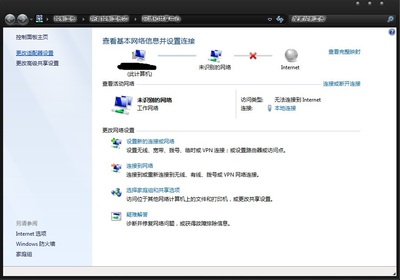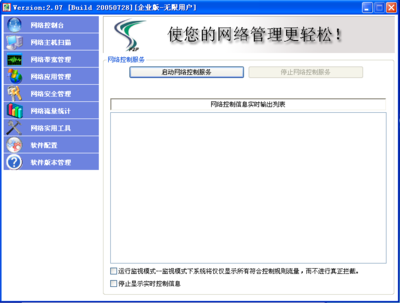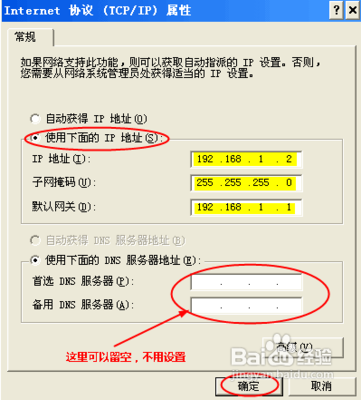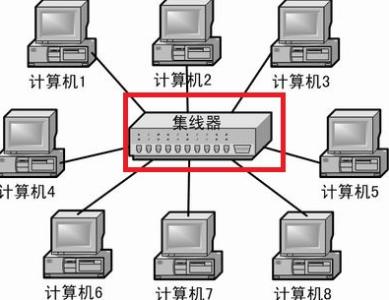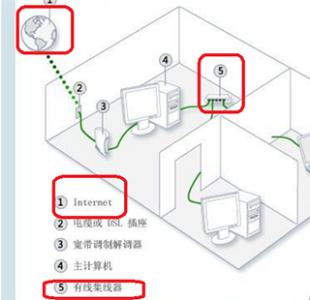你的xp电脑想过组建一个局域网吗?都可以办到的!下面由小编给你做出详细的xp电脑组建局域网方法介绍!希望对你有帮助!
xp电脑组建局域网1、假设两台电脑分别叫A和B
xp电脑组建局域网2、在电脑已经连接到网上时,并能正常使用的情况下,在A电脑上:开始——运行——输入“CMD”——再输入“IPCONFIG /ALL”——记录下本地连接的下在地址。
Ethernet adapter 本地连接:
Connection-specific DNS Suffix . :
Description . . . . . . . . . . . : TP-LINK 11b/g Wireless Adapter
Physical Address. . . . . . . . . : 00-1D-0F-33-F3-85
Dhcp Enabled. . . . . . . . . . . : Yes
Autoconfiguration Enabled . . . . : Yes
IP Address. . . . . . . . . . . . : 192.168.1.101
Subnet Mask . . . . . . . . . . . : 255.255.255.0
Default Gateway . . . . . . . . . : 192.168.1.1
DHCP Server . . . . . . . . . . . : 192.168.1.1
DNS Servers . . . . . . . . . . . : 203.196.0.6
202.106.0.20
Lease Obtained. . . . . . . . . . : 2008年8月7日 9:53:50
Lease Expires . . . . . . . . . . : 2008年8月7日 11:53:50
xp电脑组建局域网3、先在A电脑上设置IP地址(方法:开始——程序——控制面板——网络连接——右击“本地连接”——属性——选择“Internet 协议 (TCP/IP)”——属性——再选择“使用下面的IP地址”)将IP Address、Subnet Mask、Default Gateway、DNS Servers中的数值分别填入到IP地址、子网掩码、默认网关、首选DNS服务器和备用DNS服务器中。
xp电脑组建局域网4、再在B电脑上同进行2、3步。(其实两台电脑的只是IP地址的最后面的不同)
xp电脑组建局域网5、在A电脑上的其中你想共享的文件夹上右键——选择“共享和安全”——在“网络共享和安全”中点击“如果............”那一长段话——在弹出的窗口中选择“只共享”——确定后——选中“在网络上共享这个文件夹”——确定
xp电脑组建局域网6、在B电脑上:开始——运行——“*.*.*.*”(只输入“”内的部分,其中*.*.*.*为刚才你在A电脑中记录下了IP地址。

xp电脑组建局域网7、
若要A访问B,则只需要将5、6步中的A与B互换。
xp电脑组建局域网8、在以后的应用中只需操作6即可。若要再增加新的共享文件夹只需再做一次6步即可。
 爱华网
爱华网